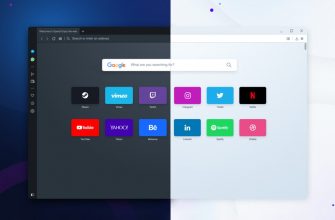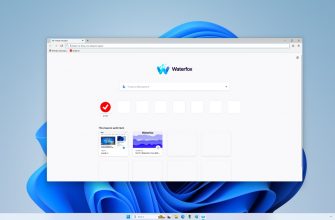Часто возникает необходимость сохранить страницу из браузера в приемлемом формате, например PDF. В таком формате удобно не только читать, но и в последствии можете его распечатать и даже отредактировать.
Ведь формат PDF может содержать в себе не только текст но и изображения, а это очень удобно.
О формате PDF из википедии:
Portable Document Format (РDF) — межплатформенный открытый формат электронных документов, изначально разработанный фирмой Adobe Systems с использованием ряда возможностей языка PostScript. В первую очередь предназначен для представления полиграфической продукции в электронном виде. Для просмотра существует множество программ, а также официальная бесплатная программа Adobe Reader. Значительное количество современного профессионального печатного оборудования имеет аппаратную поддержку формата РDF, что позволяет производить печать документов в данном формате без использования какого-либо программного обеспечения. Традиционным способом создания РDF-документов является виртуальный принтер, то есть документ как таковой готовится в своей специализированной программе — графической программе или текстовом редакторе, САПР и т. д., а затем экспортируется в формат РDF для распространения в электронном виде, передачи в типографию и т. п.
Что нам понадобится
Для того, чтоб сохранить страницу открытую в вашем браузере в формате PDF — вам не потребуется ничего, из сторонних программ и приложений.
Такой функционал заложен и присутствует, по умолчанию, во всех современных браузерах.
Ваши действия по сохранению страницы в PDF файл
Для начала открываете браузер и ту страницу сайта, которую хотите сохранить.
Большинство пользователей используют операционную систему Windows.
Рассмотрим наши действия на примере браузера Edge — он присутствует во всех операционных системах Windows 10.
И на примере самого распространенного браузера Google Chrome.
В остальных браузерах все Ваши действия будут точно такие-же.
Не удивляйтесь, но первое, что необходимо сделать это открыть меню печати, браузера. Как будто мы собираемся напечатать открытую страницу.
Можно это сделать комбинацией клавиш Ctrl+P или в меню браузера «Печать». В открывшемся окне в поле печать выбираем сохранить в PDF
В Edge

В Google Chrome

После выбора нужной опции, нажимаем сохранить (В некоторых браузерах Печать).
Откроется окно в котором нужно указать:
1 — куда вы хотите сохранить файл (по умолчанию как правило это папка Загрузки)
2 — Дать имя вашему файлу (любое понятное вам, что это за файл)
3 — Нажимаем сохранить для сохранения

Все теперь ваша страница сайта сохранена в формате PDF в той папке в которую вы указали.
Можете ее открыть и посмотреть.
Если есть чем поделится или рассказать о своем способе, пишите в комментариях.
Всем Удачи!